Cuando hablamos de Kindle hacemos referencia a un dispositivo minúsculo, de mano, que nos permite leer libros electrónicos. Estos han sido desarrollados por Amazon.
KINDLE DE AMAZON
Lanzado a principios de 2012 fue el Kindle Fire, y más tarde el Kindle Fire HD, con más funcionalidad que los Kindles anteriores y similar a una tableta, basada en un sistema operativo llamado Android.
Aunque el dispositivo es extremadamente liviano y portátil, puedes guardar una gran cantidad de libros en el Kindle. Tiene una pantalla de seis pulgadas para leer, además de un pequeño teclado que te permite realizar búsquedas en Internet y otras actividades relativamente sencillas orientadas a la web.
Normalmente, las personas usan conexiones wifi para descargar los libros electrónicos de preferencia. Sin embargo, los modelos más nuevos y costosos vienen con tecnología de telefonía móvil 3G, que hace posible descargar libros sin importar dónde te encuentres.
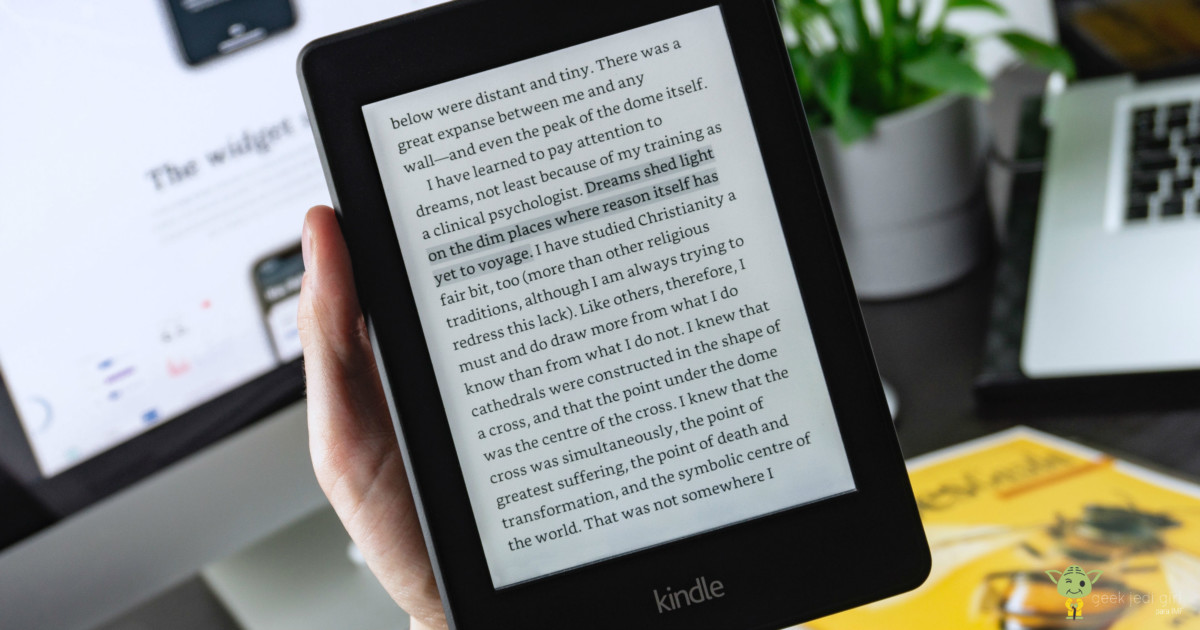
BENEFICIOS Y CARACTERÍSTICAS CLAVE
- Almacena hasta 1400 libros
- La pantalla especial de alto contraste le permite leer incluso a pleno sol sin reflejos
- Texto y fuentes claras, y una pantalla nítida: lo que ves se parece a la página de un libro
- Tamaño de texto ajustable
- Conexión wifi o 3G incorporada
- Duración de la batería de al menos un mes si el wifi está apagado
- Función de cambio de página para que te sientas como si estuvieras leyendo un libro real
- Se integra con Facebook y Twitter y permite realizar búsquedas en Wikipedia.
- Nunca se calienta como una computadora portátil
- Los libros se pueden clasificar o almacenar como colecciones
- Función de archivo automático: puede eliminar libros y descargarlos en otro momento.
- La pantalla se puede girar para una mejor visualización de imágenes, diagramas, mapas
- También puedes leer periódicos, revistas y páginas web
- El teclado incorporado permite buscar dentro de un libro, una biblioteca o en línea
- Puedes agregar tus propias anotaciones al texto
- Marcador automático
- Diccionario de inglés Oxford integrado
- Protección de contraseña

LECTORES DE LIBROS ELECTRÓNICOS
Amazon fabrica los mejores lectores de libros electrónicos que puedes comprar sin problemas. Dependiendo de tus necesidades y presupuesto, puedes elegir el Kindle de nivel de entrada, el Paperwhite de gama media o el Kindle Oasis de gama alta. No importa tu elección, cada uno de estos lectores de libros electrónicos es excelente.
Veremos estos dispositivos en 2 versiones, los que traen ofertas y los que no. Cuando adquieres los que traen “ofertas especiales”, conseguirás anuncios por todas partes, incluso en la pantalla de bloqueo, sin embargo, ahorrarás dinero.
Cuando finalmente tengas tu lector de libros electrónicos en la mano, lo siguiente es configurarlo a tu gusto. El Kindle es bastante simple de usar, pero se necesita algo de aprendizaje para descubrir todos sus secretos.
Hemos reunido algunos consejos y trucos útiles de los expertos para ayudarte a aprovechar al máximo tu nuevo lector de libros electrónico.
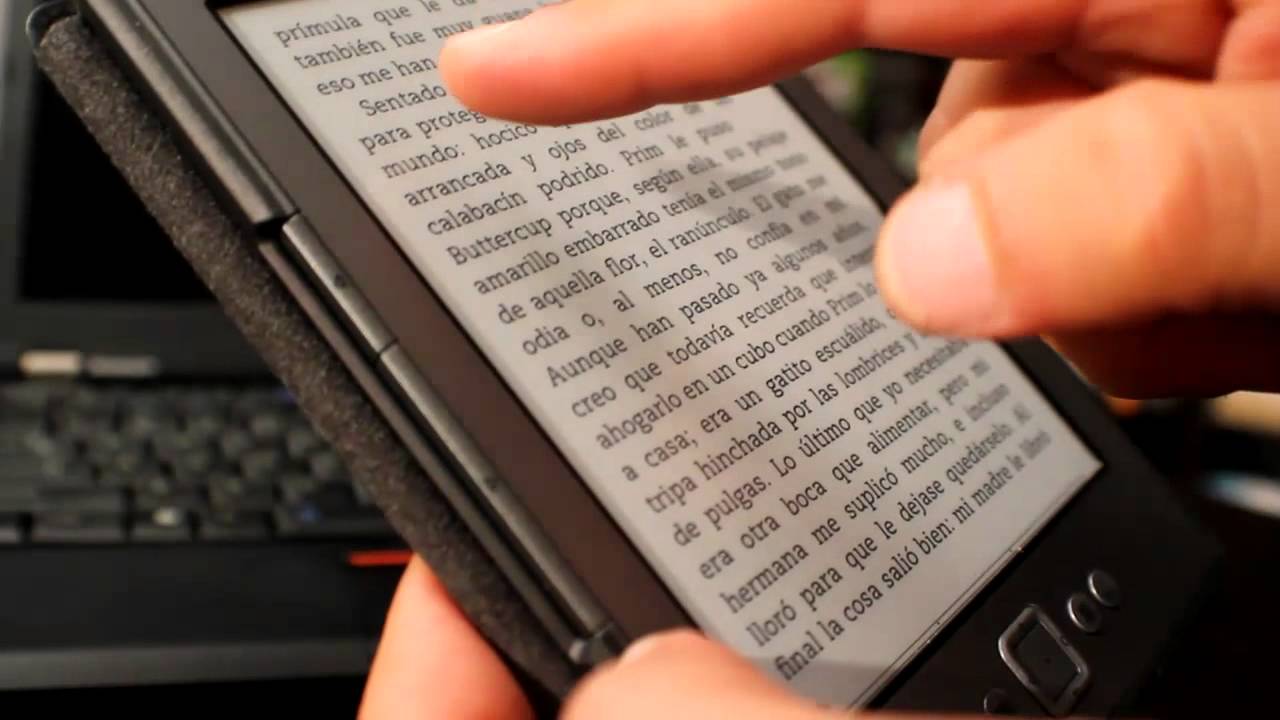
CÓMO EMPEZAR
LO PRIMERO QUE DEBES HACER
- Carga tu Kindle completamente con el cable Micro-USB incluido en la caja y un adaptador de toma de corriente.
- Si por alguna razón tu Kindle no se está cargando, generalmente hay una solución fácil.
- Luego, se te pedirá que inicies sesión en tu red Wi-Fi para que puedas completar el proceso de configuración.
- Se te pedirá también que inicies sesión o crees tú cuenta de Amazon, agrega una tarjeta de crédito para compras y más.
- Una vez que hayas ingresado tu información, puedes comenzar a descargar libros y así sucesivamente. Si ya compraste libros electrónicos en Amazon con esta cuenta, puedes descargarlos de inmediato.
- Todo es bastante simple, pero Amazon tiene un desglose de todas las configuraciones.
CÓMO PRESERVAR LA DURACIÓN DE LA BATERÍA DE TU KINDLE
- Activa el modo avión cuando no necesites estar conectado a Internet. Esto ahorrará batería. Simplemente toca el ícono de engranaje y luego clic en el ícono de avión para encenderlo y apagarlo.
- Puedes ajustar el brillo para ahorrar batería y tus ojos tocando el ícono de engranaje y luego deslizando la barra de luz o brillo hacia adelante y hacia atrás. También puedes ver tu porcentaje de batería.
CÓMO AJUSTAR EL TAMAÑO DE FUENTE EN TU KINDLE
Cuando estés leyendo, toca en la parte superior de tu pantalla y verás menús emergentes. Clic al símbolo Aa y elige el estilo y tamaño de fuente que desees.
CÓMO NAVEGAR POR TU KINDLE
- Toca el Inicio para volver a la página principal en cualquier momento. También puedes tocar el botón de flecha para retroceder en cualquier punto.
- Pulsa el icono de engranaje para acceder a Todas las configuraciones. Allí, encontrarás Mi cuenta, Hogar y biblioteca familiar, Inalámbrico, Opciones de dispositivo, Opciones de lectura, Idiomas y diccionarios, Control parental y Legal.
- Para ver todos los libros de tu biblioteca, cliquea en Mi biblioteca en la página de inicio.
- Cuando estés leyendo, toca en la parte superior de su pantalla y verás menús emergentes. Toca Ir a y verás la tabla de contenido del libro. Puedes saltar de un capítulo a otro. También puedes tocar Notas para ver los pasajes resaltados.
- Cuando estés leyendo, pulsa en la parte superior de tu pantalla y verás menús emergentes. Dale clic al icono Compartir y puedes compartir la página en Twitter, Goodreads y Facebook.
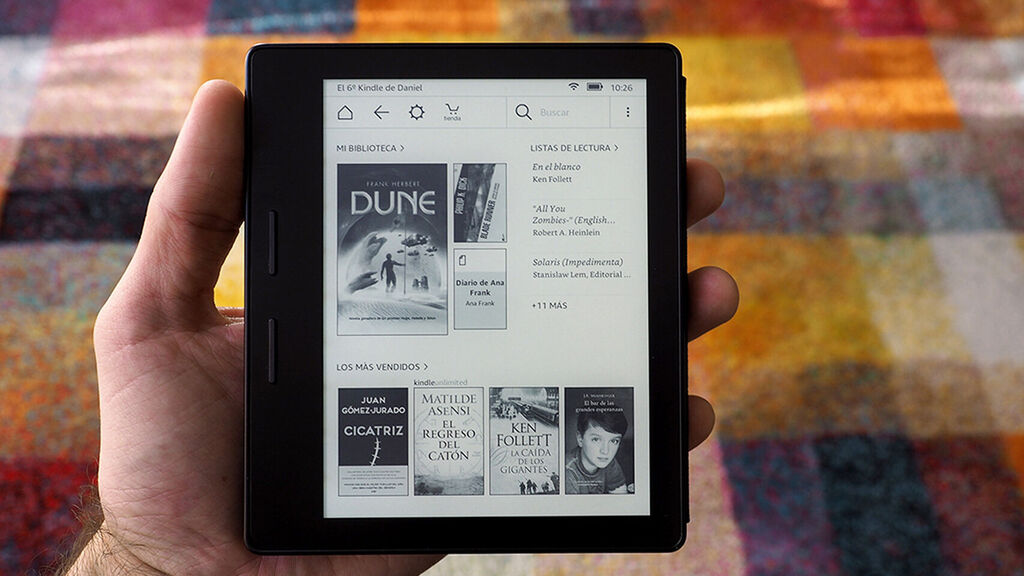
CÓMO RESALTAR CITAS EN TU KINDLE
- Para resaltar citas mientras lees, simplemente presiona una palabra, mantén una ligera presión y desliza el dedo hasta que llegues al final del pasaje que deseas resaltar. Verás opciones, pero el resaltado es el predeterminado.
- Puedes mirar hacia atrás en todas las partes que has resaltado en cualquier momento o incluso compartirlas en Goodreads, una aplicación de redes sociales.
- Cuando resaltas una palabra, también obtendrás definiciones del diccionario de Kindle.
CÓMO REINICIAR TU KINDLE
Puedes reiniciar tu Kindle en cualquier momento presionando y manteniendo presionado el botón de encendido durante 40 segundos. Si aparece un cuadro emergente en la pantalla al hacer esto, preguntándote si deseas reiniciar el dispositivo, presiona «Reiniciar».
Ahora que conoces algunas funciones básicas, puedes comenzar a explorar tu kindle de forma más eficiente y sacarle todo el provecho posible. Haz de tus lecturas electrónicas un momento ameno, de disfrute, descanso y relajación.

